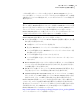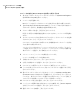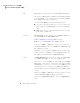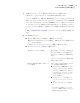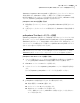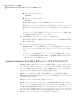Users Guide
■ 次のログオン名を入力します。
symantec
■ 次のパスワードを入力します。
recover
間違った設定で接続しようとすると、Thin Host はシャットダウンします。
権限のないユーザーによって設定が不正に変更されたり、許可のないセッションが
開始されようとするのを防止するために、リモート接続項目のパスワードを設定しま
す。
このオプションは、[項目の保護]タブの[リモートプロパティ]ウィンドウで選択できま
す。Thin Host は暗号化をサポートしていません。
5
pcAnywhere で、リモートコントロールセッションを開始します。
接続に失敗した場合は、再接続を行う前にホストコンピュータで Thin Host を再起
動する必要があります。
6
ホストコンピュータで必要なタスクをリモートに実行します。
Thin Host を終了したとき、Thin Host コンピュータが再起動されたとき、またはリ
モートコントロールセッションが終了されたとき、リモートコントロールセッションは終了
します。
ホストコンピュータが Windows オペレーティングシステムを起動した後、クライアン
トコンピュータは Thin Host を配備、接続して、修復環境の使用中に実行されたタ
スクが正常に完了したことを検証できます。
Symantec Recovery Disk 内からのネットワークドライブのマッピング
修復環境を起動した後にネットワークサービスを開始した場合、ネットワークドライブをマッ
ピングすることができます。これによって、マッピングしたドライブを参照し、復元するリカ
バリポイントを選択できるようになります。または、修復環境からバックアップを作成すれ
ば、ネットワーク上のある場所に存在する保存先を選択できます。
DHCP サーバーが存在しない場合、または DHCP サーバーが利用不能な場合は、
Symantec Recovery Disk を実行しているコンピュータの静的 IP アドレスとサブネットマ
スクの指定が必要になります。
p.201 の 「ネットワーク接続の設定」 を参照してください。
静的 IP アドレスとサブネットマスクを入力すると、修復環境が使用できるようになります。
ただし、コンピュータ名を解決する方法がないため、マイコンピュータの修復ウィザードま
たは Recovery Point Browser を実行しているときは、IP アドレス以外ではネットワーク
上のリカバリポイントを参照できません。ネットワークドライブをマッピングすると、より効率
的にリカバリポイントを検索できます。または、修復環境内から作成するリカバリポイントの
保存先として、マップしたネットワークドライブを使うこともできます。
第 14 章 コンピュータの修復
Symantec Recovery Disk でのネットワークツールの使用について
200